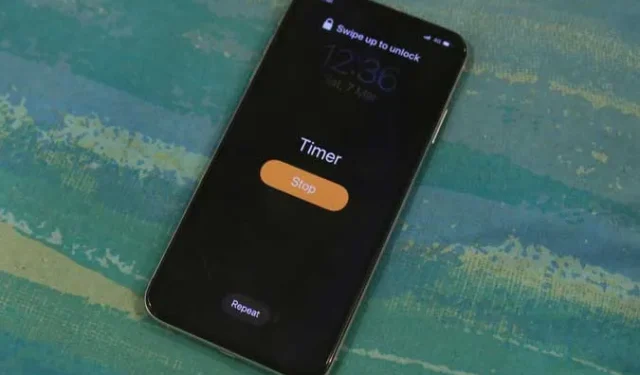
O cronômetro do meu iPhone é muito útil. Desde definir um cronômetro na cozinha até prepará-lo para uma sessão de treino, eu o uso ao máximo. Mas, como você geralmente sabe, o aplicativo Relógio não é o único lugar para definir um cronômetro. Eu uso frequentemente o Siri. No entanto, existem muitas outras maneiras de definir um cronômetro no seu iPhone que você não conhecia. Vamos verificar isso. Com o lançamento do iOS 13, o Siri está mais inteligente do que nunca e permite que você faça todo tipo de coisas legais sem desbloquear o dispositivo primeiro.
Defina um cronômetro no Centro de controle
Embora eu use o Siri na maior parte do tempo, descobri esse truque bacana escondido no Centro de Controle. É de longe a maneira mais rápida de definir um cronômetro. Basta manter pressionado o botão Timer no Centro de Controle e deslizar a barra para cima e para baixo para definir um limite de tempo. Depois disso, toque no botão Iniciar para iniciar o cronômetro. Não pode ser mais fácil do que isso.

Use tags NFC baratas para definir um cronômetro
Eu uso muito os atalhos da Siri e é por isso que tive que incluir este na lista. O iPhone 7 e superior podem escanear tags NFC e também acionar atalhos específicos com ele. Para aproveitar isso, coloquei um monte de adesivos pela casa, principalmente na cozinha. Em seguida, posso simplesmente tocar em uma tag NFC e isso definirá um cronômetro com essa duração. Fácil, certo?
Pegue algumas tags NFC da Amazon e abra o aplicativo Shortcuts no seu iPhone. Toque na guia Automação na parte inferior e crie Automação Pessoal. Digitalize sua etiqueta NFC e prossiga para a próxima etapa.
O iPhone 7 e acima de tudo suportam NFC para que você possa criar essa automação em todos os dispositivos mais recentes com iOS 13 (exceto iPhone 6s e SE).

Escolha Timer em Ações tocando no botão Mais, aqui você pode definir um valor . Escolhi cinco minutos porque é o cronômetro que uso mais. Depois disso, desative o botão ao lado de “Perguntar antes de executar” e toque em Concluído. Isso é tudo que você precisa fazer para configurar um cronômetro vinculado a uma etiqueta NFC.

Agora, sempre que você precisar configurar um cronômetro, basta tocar na etiqueta NFC na parte de trás do seu iPhone e o cronômetro deverá iniciar imediatamente.

Se quiser alguns temporizadores diferentes, você pode repetir a configuração de automação para cada etiqueta NFC e configurar um temporizador diferente. A única desvantagem de definir um temporizador para iPhone com NFC é que você não pode definir vários temporizadores. Bem, talvez no futuro!
Defina o cronômetro no seu iPhone
Estas foram algumas maneiras que uso para definir um cronômetro no iPhone. Embora existam opções alternativas se você tiver um Apple Watch ou Samsung Galaxy Watch. Às vezes, defino o Pomodoro Timer para aumentar minha produtividade, o que raramente funciona, mas você pode conferir se quiser. O que você acha desses métodos? Deixe-me saber nos comentários abaixo ou entre em contato comigo no Twitter .




Deixe um comentário